Excel表格文档快速更改图表布局的方法
时间:2024-04-09 11:30:16作者:极光下载站人气:37
很多小伙伴在使用excel程序对表格文档进行编辑的过程中经常会需要在表格文档插入图表,有的小伙伴想要更改表格文档中图表的布局,但又不知道该在哪里进行设置。其实在Excel程序中,我们只需要点击表格文档中的图表,然后在设计工具的子工具栏中找到快速布局工具,打开该工具,接着在下拉列表中就能选择一个新的自己需要的布局样式了,将鼠标移到布局选项上还能在图表中预览布局效果。有的小伙伴可能不清楚具体的操作方法,接下来小编就来和大家分享一下Excel表格文档快速更改图表布局的方法。
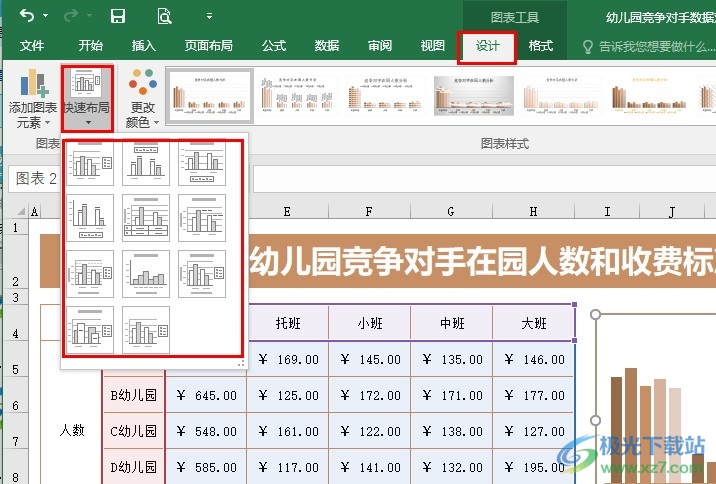
方法步骤
1、第一步,我们先右键单击需要编辑的表格文档,然后点击菜单列表中的“打开方式”选项,再选择“Excel”选项
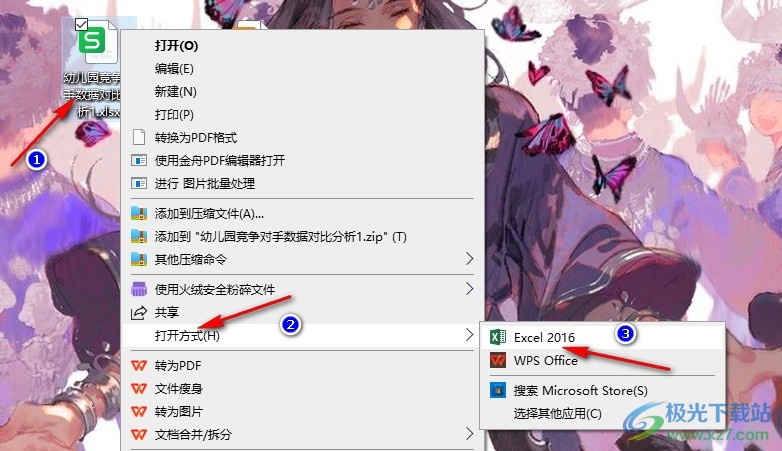
2、第二步,打开表格文档之后,我们在Excel页面中先点击表格文档中的图表,然后打开“设计”工具
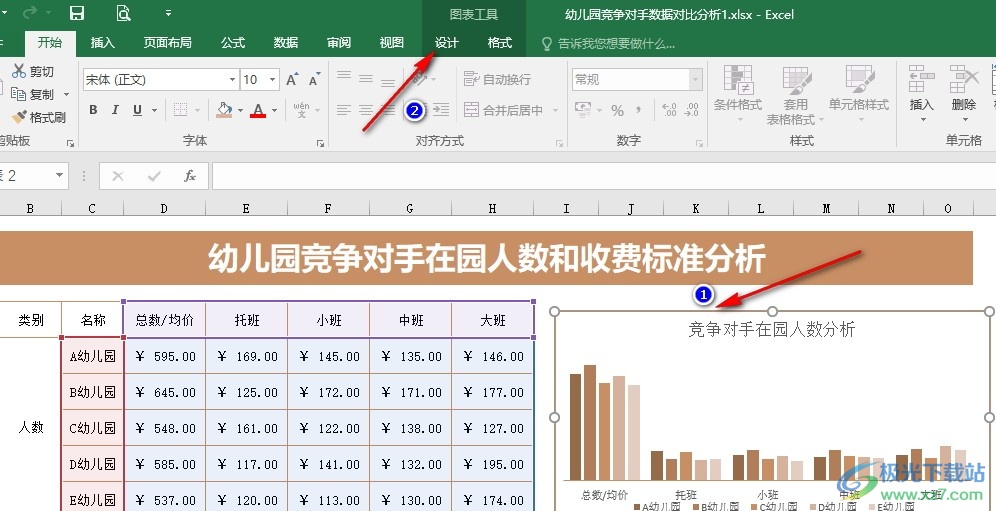
3、第三步,打开“设计”工具之后,我们再在其子工具栏中找到“快速布局”工具,点击打开该工具
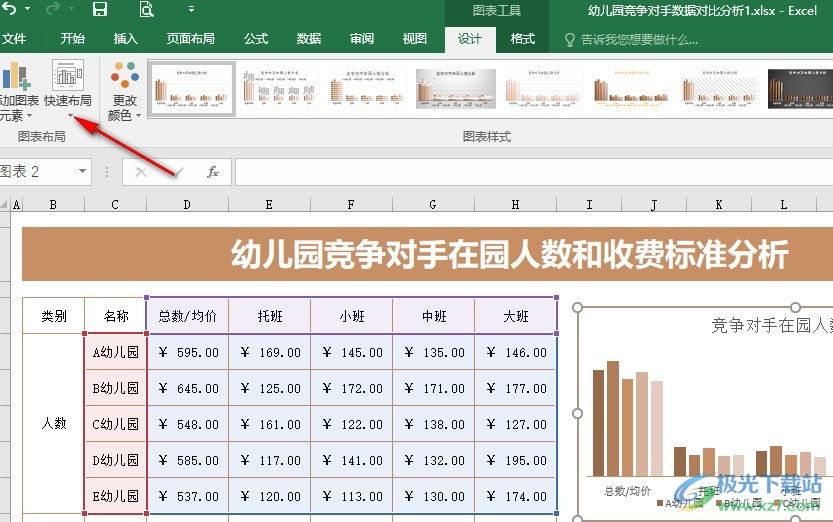
4、第四步,打开“快速布局”工具之后,我们再在下拉列表中找到一个自己需要的图表布局样式,点击使用该布局
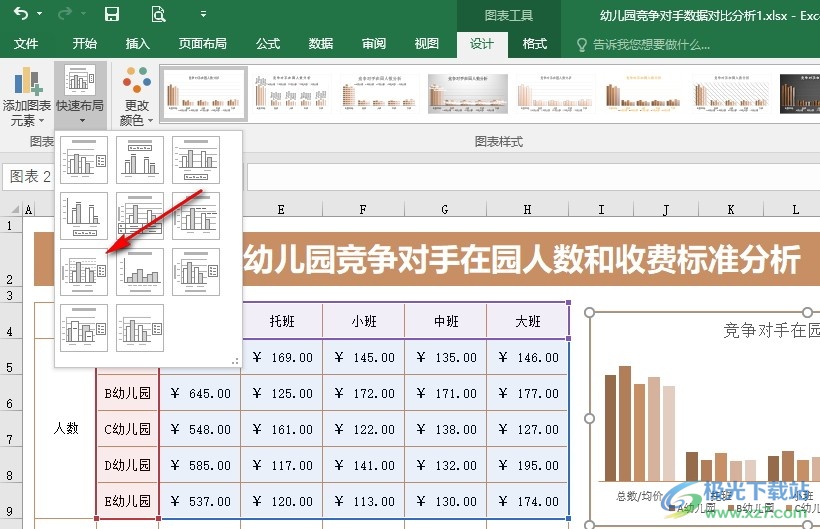
5、第五步,点击选择新的布局样式之后,我们在表格文档中就能看到选中的图表布局已经成功被更换了
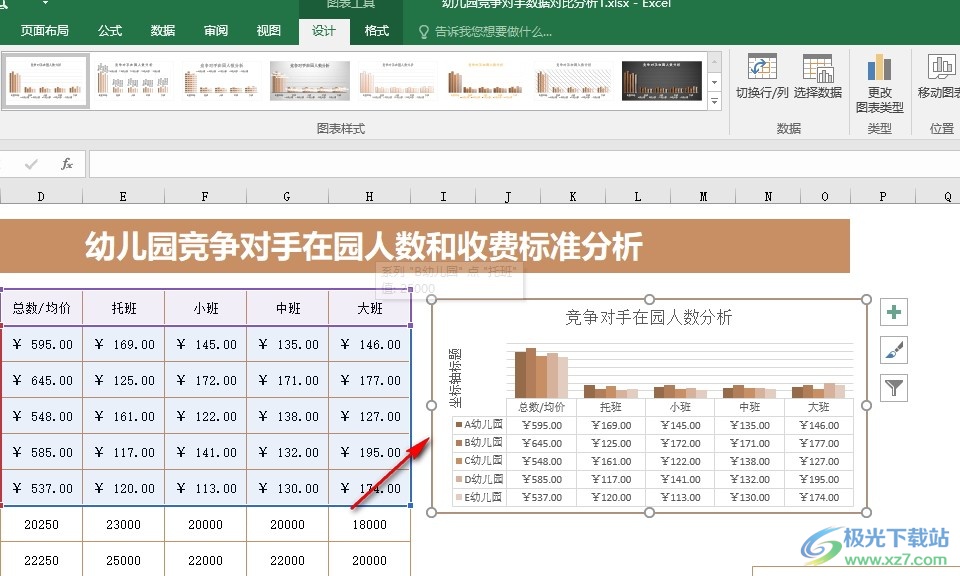
以上就是小编整理总结出的关于Excel表格文档快速更改图表布局的方法,我们用Excel程序打开表格文档,然后在表格文档的编辑页面中选中图表,再点击打开设计工具,接着在设计的子工具栏中点击打开快速布局工具,最后在下拉列表中选择一个自己需要的新布局即可,感兴趣的小伙伴快去试试吧。

大小:60.68 MB版本:1.1.2.0环境:WinAll, WinXP, Win7
- 进入下载
相关推荐
相关下载
热门阅览
- 1百度网盘分享密码暴力破解方法,怎么破解百度网盘加密链接
- 2keyshot6破解安装步骤-keyshot6破解安装教程
- 3apktool手机版使用教程-apktool使用方法
- 4mac版steam怎么设置中文 steam mac版设置中文教程
- 5抖音推荐怎么设置页面?抖音推荐界面重新设置教程
- 6电脑怎么开启VT 如何开启VT的详细教程!
- 7掌上英雄联盟怎么注销账号?掌上英雄联盟怎么退出登录
- 8rar文件怎么打开?如何打开rar格式文件
- 9掌上wegame怎么查别人战绩?掌上wegame怎么看别人英雄联盟战绩
- 10qq邮箱格式怎么写?qq邮箱格式是什么样的以及注册英文邮箱的方法
- 11怎么安装会声会影x7?会声会影x7安装教程
- 12Word文档中轻松实现两行对齐?word文档两行文字怎么对齐?
网友评论